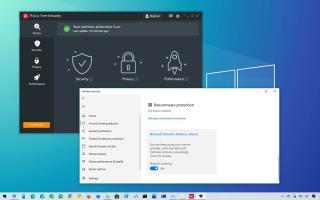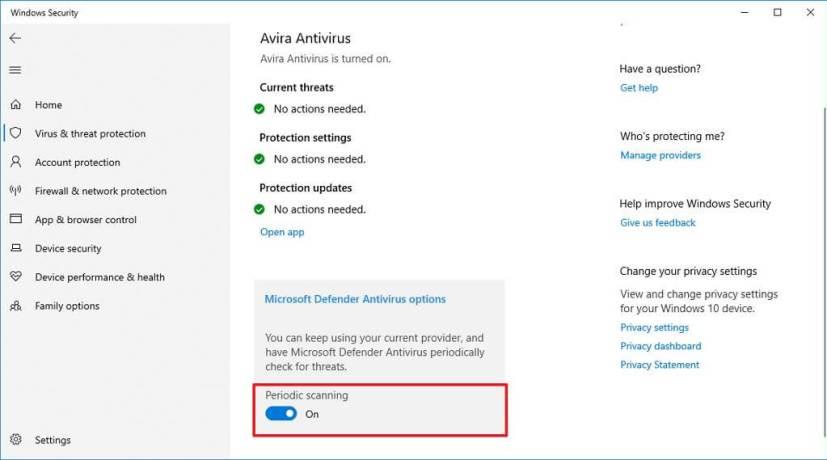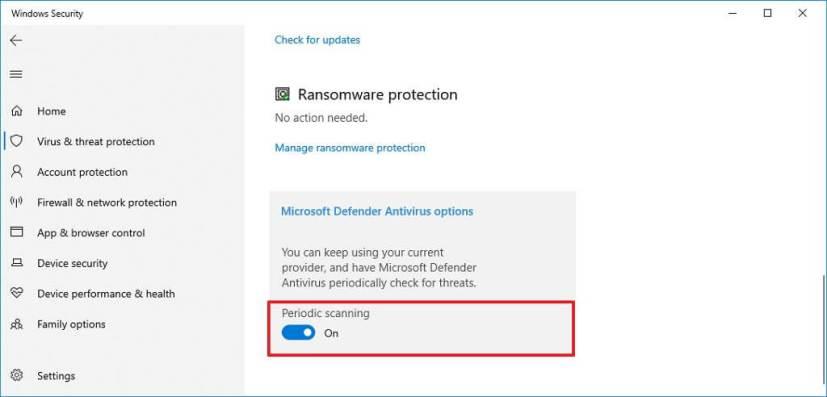Pada Windows 10, Microsoft terus memasukkan perisian Microsoft Defender Antivirus percuma untuk mengimbas, mengesan dan mengalih keluar perisian hasad daripada peranti anda. Walau bagaimanapun, ramai pengguna memilih untuk memasang perisian keselamatan pihak ketiga, seperti Symantec Norton Antivirus , AVG, Avira, BitDefender , McAfee dan banyak lagi.
Although there are many suitable alternatives, there is no antivirus that will guarantee full protection from every malware, and to help with this issue Microsoft Defender Antivirus ships a feature called “Periodic scanning.”
Periodic scanning will only be available on devices running a third-party antivirus, and when it enabled, Microsoft Defender Antivirus will remain disabled, but it will periodically scan and remove any threats that the other antivirus software you installed may not have been able to detect.
In this guide, you will learn the steps to enable Periodic scanning on your Windows 10 devices when you have a third-party antivirus already installed to add an extra layer of security.
Bagaimana untuk mendayakan pengimbasan berkala pada Windows 10
Gunakan langkah ini untuk mendayakan "Pengimbasan berkala" selepas menambah antivirus pihak ketiga pada Windows 10:
-
Buka Windows Security .
-
Klik pada Perlindungan virus & ancaman .
-
Klik tetapan pilihan Microsoft Defender Antivirus .
-
Hidupkan suis togol pengimbasan berkala .
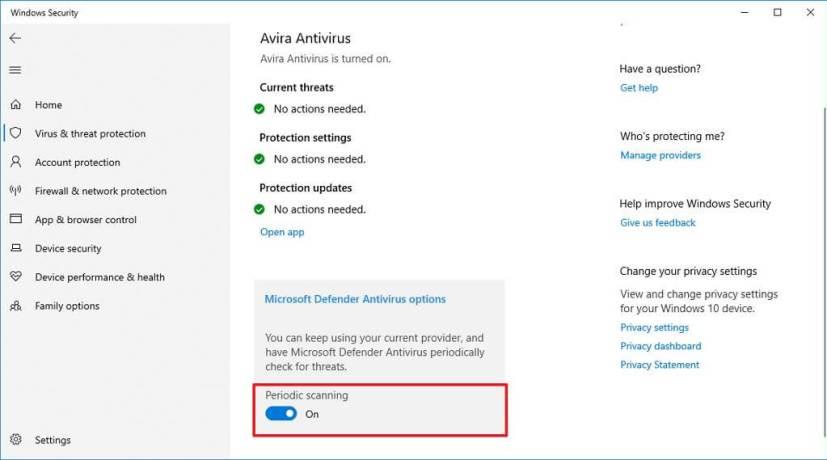
Tetapan pengimbasan berkala Antivirus Microsoft Defender
Setelah pengimbasan berkala didayakan pada peranti, Windows 10 akan menggunakan ciri Penyelenggaraan Automatik untuk memastikan anda menjalankan imbasan pada masa yang optimum untuk meminimumkan kesan pada prestasi dan hayat bateri.
Walaupun Microsoft Defender Antivirus akan mengesan dan mengalih keluar sebarang perisian hasad yang ditemuinya secara automatik, anda akan menerima pemberitahuan tentang ancaman baharu dalam Action Center, yang boleh anda lihat dalam perisian antivirus dan mengambil tindakan tambahan dengan sewajarnya.
Bagaimana untuk melumpuhkan pengimbasan berkala pada Windows 10
Gunakan langkah ini untuk melumpuhkan "Pengimbasan berkala" pada peranti anda:
-
Buka Windows Security .
-
Klik pada Perlindungan virus & ancaman .
-
Klik tetapan pilihan Microsoft Defender Antivirus .
-
Matikan suis togol pengimbasan berkala .
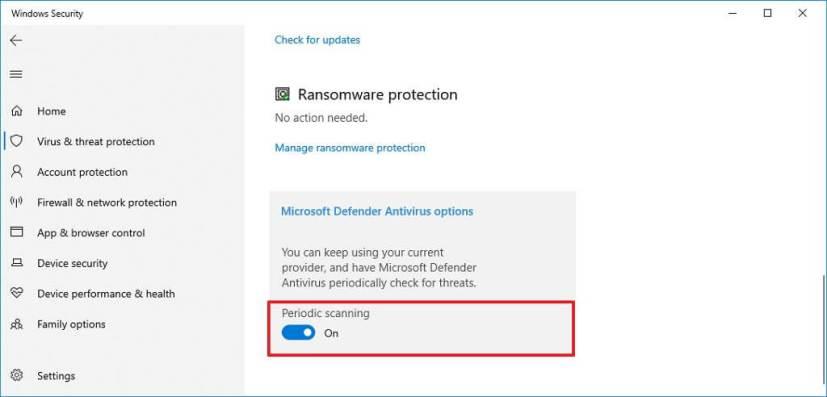
Microsoft Defender Antivirus melumpuhkan pengimbasan berkala
Selepas anda melengkapkan langkah, antivirus lalai Windows 10 tidak akan cuba mengimbas ancaman semasa anda menggunakan penyelesaian keselamatan pihak ketiga.
Pengimbasan berkala Antivirus Microsoft Defender hanya bertujuan untuk menyediakan lapisan keselamatan tambahan untuk menjadikan Windows 10 lebih selamat apabila anda menggunakan penyelesaian antivirus lain yang telah dipasang pada peranti anda.